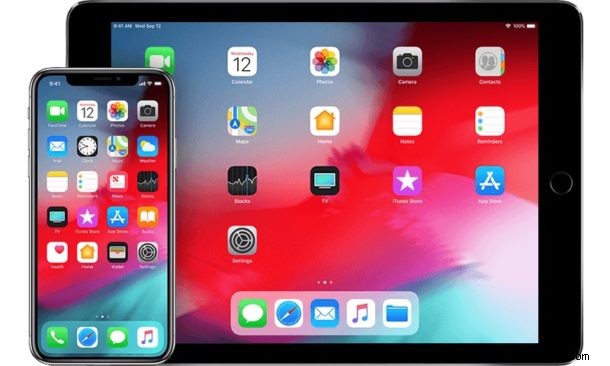
iOS to system operacyjny, który działa na każdym iPhonie, a iPadOS na każdym nowszym iPadzie, ale chociaż wielu użytkowników może znać model swojego iPhone’a lub iPada, być może mniej osób może wiedzieć, z jakiej wersji iOS lub iPadOS korzystają. Wiedza o tym, jaka wersja iOS jest zainstalowana i uruchomiona na iPhonie lub iPadzie, może być ważna dla poznania zgodności z niektórymi funkcjami i aplikacjami, więc mając to na uwadze, pokażemy Ci, jak sprawdzić, która wersja iOS jest uruchomiona na dowolnym iPhonie, iPadzie, lub iPoda touch.
Jak sprawdzić, jaka wersja oprogramowania iOS jest zainstalowana na iPhonie lub iPadzie
Oto, jak szybko określić, która wersja systemu iOS lub iPadOS działa na Twoim iPhonie, iPadzie lub iPodzie touch:
- Otwórz aplikację „Ustawienia” na iPhonie lub iPadzie
- Przejdź do „Ogólne”
- Teraz wybierz „Informacje”
- Na ekranie Informacje spójrz obok „Wersja”, aby sprawdzić, która wersja iOS jest zainstalowana i uruchomiona na iPhonie lub iPadzie
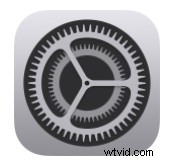
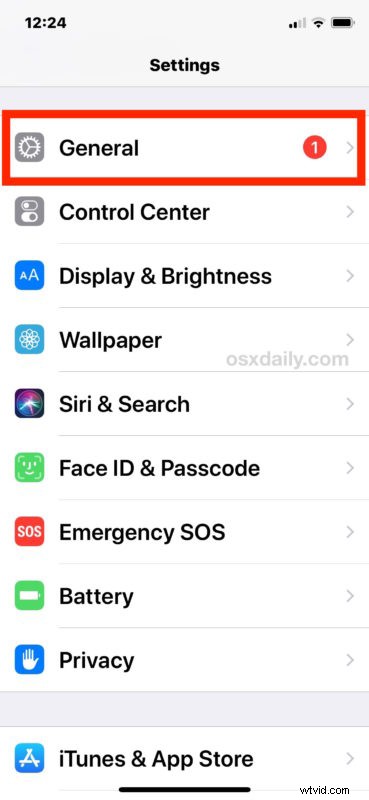
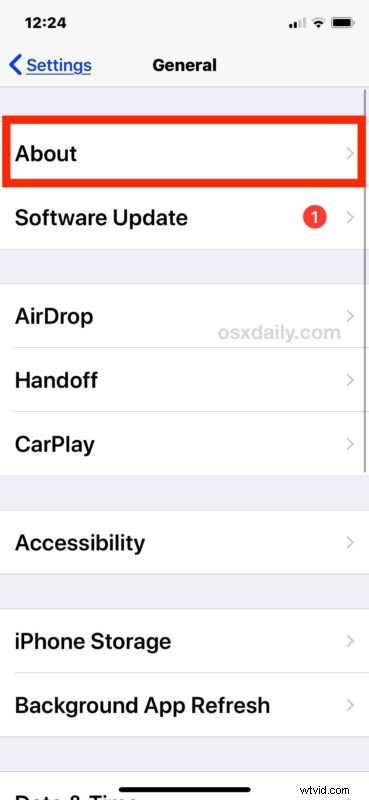
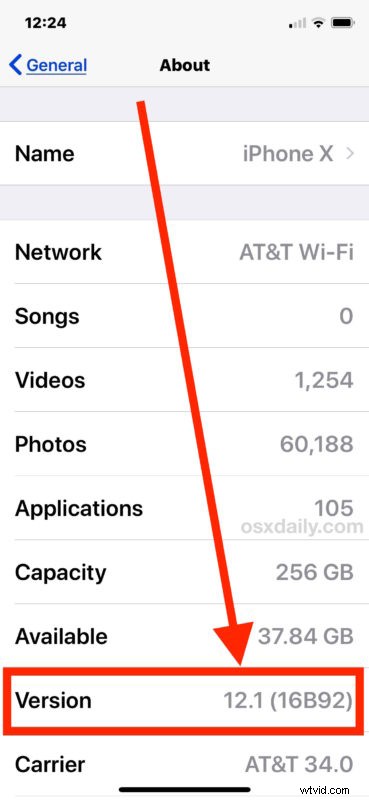
Obok numeru wersji iOS zobaczysz również numer wersji oprogramowania iOS.
To podejście do znajdowania wersji iOS jest takie samo, niezależnie od tego, czy urządzenie to iPhone, iPad czy iPod touch, i niezależnie od tego, jaka wersja iOS jest uruchomiona na tym urządzeniu.
Znajomość wersji systemu iOS, którą zainstalowałeś na iPhonie lub iPadzie, może być nieistotna dla wielu zwykłych użytkowników, chociaż może być pomocna w rozwiązywaniu problemów ogólnych, odkrywaniu kompatybilności aplikacji, wiedza o tym, jakie funkcje są obecnie dostępne dla konkretnego iPhone'a lub iPada , przed użyciem plików IPSW (i podobnie, ustaleniem, co jeśli wersja iOS i towarzysząca IPSW jest podpisana, czy nie) i nie tylko.
Jeśli dowiesz się, że używasz starszej wersji iOS niż ta, która jest obecnie dostępna, zawsze możesz zaktualizować do najnowszej wersji swojego iPhone'a lub iPada, przechodząc do Ustawienia> Ogólne> Aktualizacja oprogramowania i instalując dowolną dostępną aktualizację. Pamiętaj, aby przedtem wykonać kopię zapasową iPhone'a lub iPada. Pamiętaj, że rzadko starsza wersja iOS pojawia się jako dostępna aktualizacja, gdy dostępna jest nowsza wersja, jeśli tak się stanie, możesz dowiedzieć się, jak to naprawić, jeśli w Aktualizacji oprogramowania pojawia się niewłaściwa wersja iOS.
Pamiętaj, że możesz również sprawdzić, jaka wersja iOS jest na iPhonie lub iPadzie, podłączając urządzenie do komputera z uruchomionym iTunes, nie ma znaczenia, czy jest to Mac czy PC z systemem Windows, gdy urządzenie zostanie rozpoznane przez iTunes, pojawi się iOS w sekcji podsumowania ogólnego dla tego urządzenia.
Oprócz świata iOS użytkownicy komputerów Macintosh mogą również łatwo sprawdzić, jaka wersja systemu Mac OS działa na komputerze Mac.
